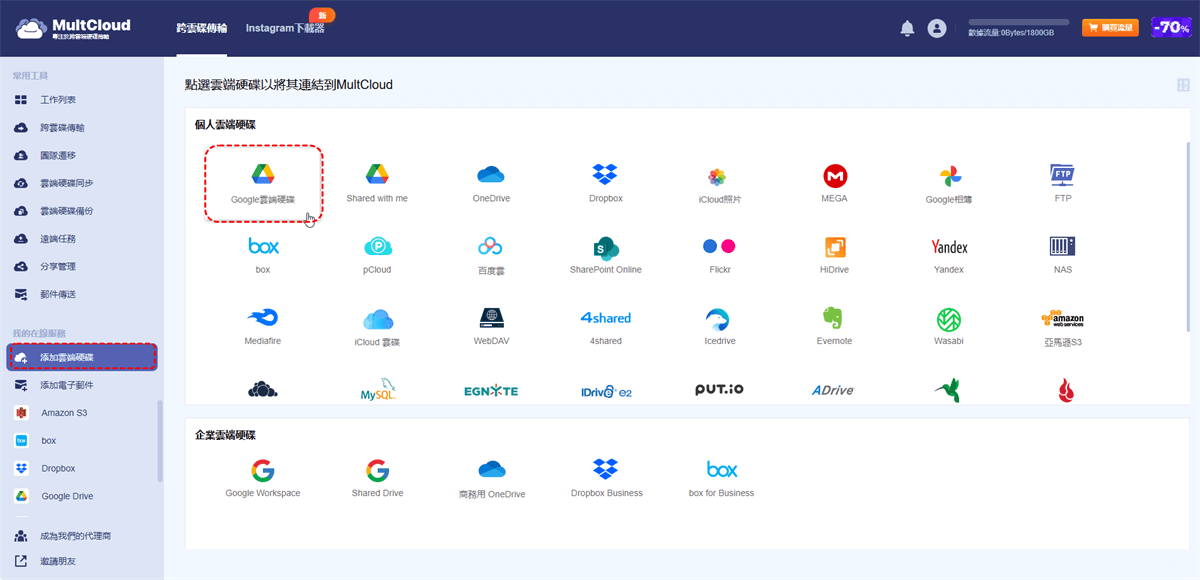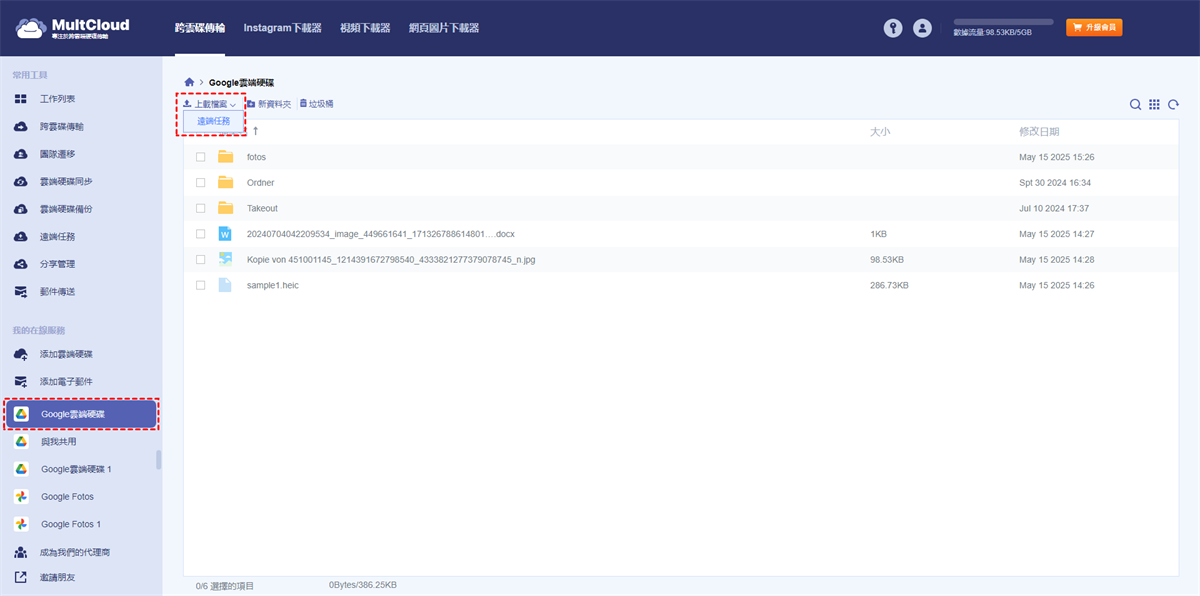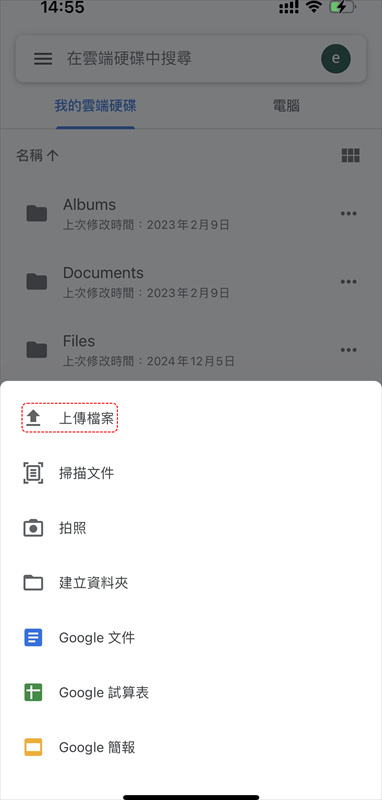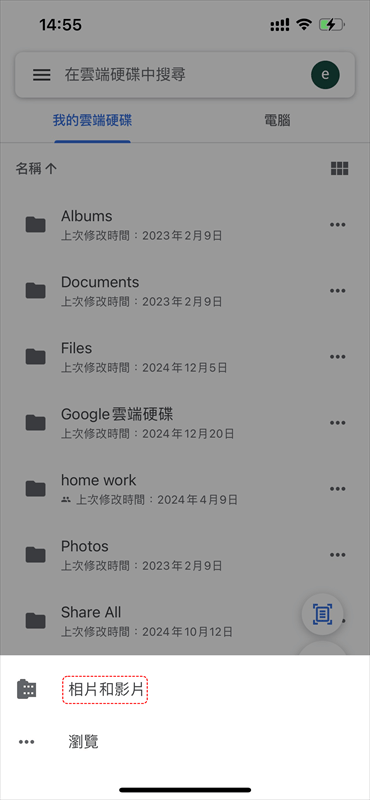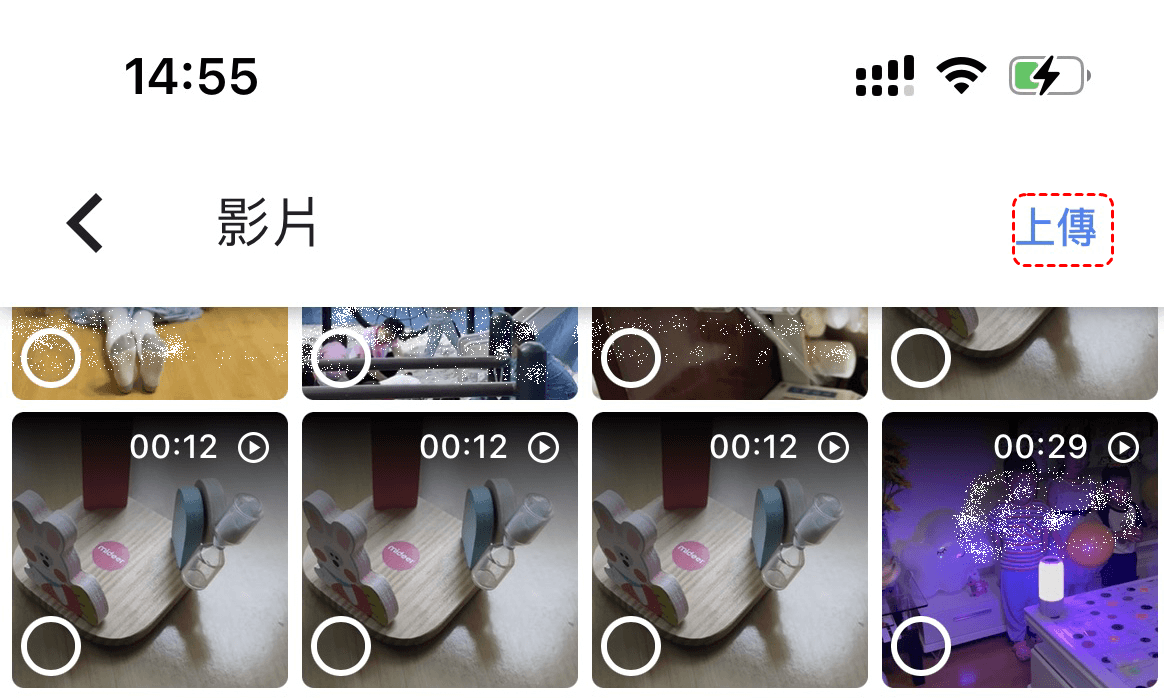問:如何上傳影片到Google Drive
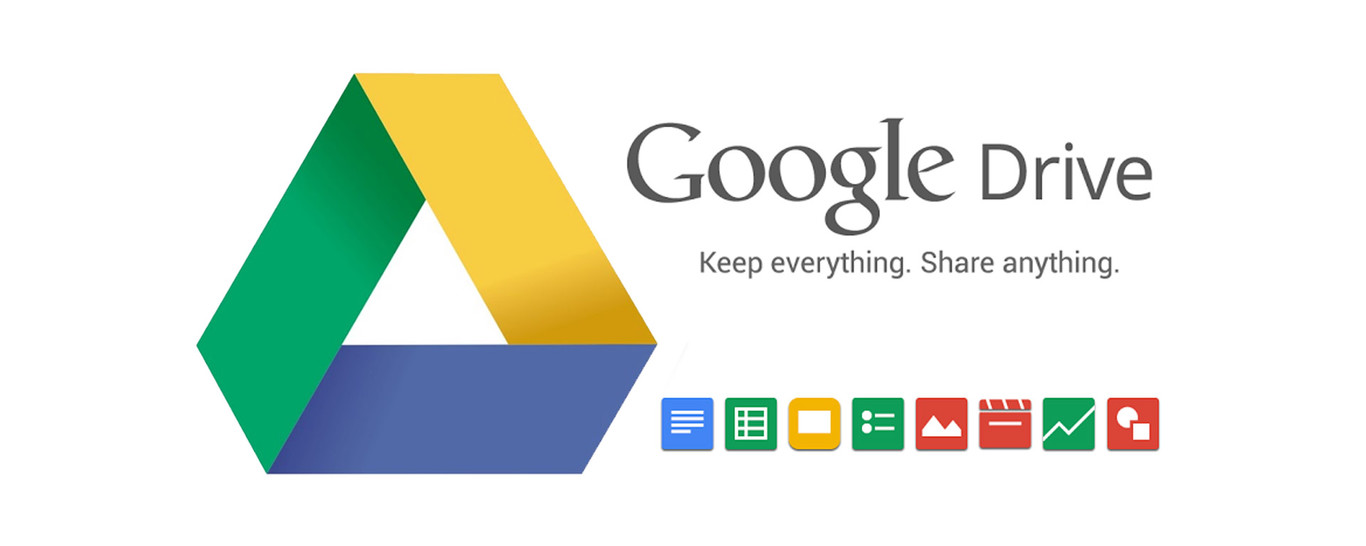
“如何將iPhone中的影片上傳到我的Google Drive中呢?這個影片大概有10分鐘左右,是我比較重要的檔案,有沒有什麽方法能將它上傳到Google Drive。”
Google 雲端硬碟讓您可以在雲端儲存重要的檔案、相片和影片,並提供創建與共享檔案的功能,方便您與他人協作,提升工作效率。無論是 Web 端、桌面端還是行動端,Google 雲端硬碟都能隨時隨地使用,讓您輕鬆上傳檔案。
如果您拍攝了珍貴的生活或旅遊影片,您可以直接將它們上傳到 Google 雲端硬碟進行保存和分享。那麼,如何將影片上傳到 Google 雲端硬碟呢?請參考以下提供的上傳方法,掌握如何從電腦、iPhone 或 Android 手機上傳影片到 Google 雲端硬碟。在開始上傳之前,我們也需要了解 Google 雲端硬碟的上傳規則,這樣您可以更快速、更順利地完成影片上傳。
Google Drive上傳影片檔案的規則
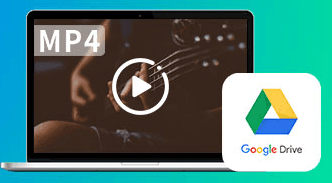
衆所周知,Google Drive是十分受歡迎的雲端硬碟,但同時它也是最令人頭痛的雲端硬碟,Google Drive在功能方面沒有任何的問題,但是在影片大小和類型上有以下限制:
影片限制
- 你最多可以儲存 5 TB 的影片,但必須事先購買足夠的儲存空間,否則無法存放超過可用儲存空間上限的影片。
- 你可以將任何解析度的影片上傳到 Google 雲端硬碟,但影片大小低於 4 KB,或解析度超過 1920 x 1080,就無法在雲端硬碟播放。
- 網際網路的品質和速度可能會影響播放品質。
影片檔案類型
部分裝置可能不支援某些影片類型。
- WebM 檔案 (Vp8 視訊轉碼器、Vorbis 音訊轉碼器)
- MPEG4、3GPP 和 MOV 檔案 (H264 和 MPEG4 影片轉碼器、AAC 音訊轉碼器)
- AVI (MJPEG 視訊轉碼器、PCM 音訊轉碼器)
- MPEGPS (MPEG2 視訊轉碼器、MP2 音訊轉碼器)
- WMV
- FLV (Adobe - FLV1 視訊轉碼器、MP3 音訊轉碼器)
- MTS
- OGG
瞭解Google Drive上傳規則后,您應該如何從電腦、iPhone、Android上傳影片到Google Drive呢?請參考下面對應的方法。
如何從電腦、iPhone、Android上傳影片到Google Drive
下面所提供的方法分別是從電腦、iPhone、Android依次開始,如果您明確自己需要的方法,可以使用向導直接跳轉至對應的方法:
如何從電腦上傳影片到Google Drive
從電腦上將影片上傳到Google 雲端硬碟的方法有3種,您可以選擇合適自己方法將影片上傳到Google Drive,這3種方法都適用於Mac和Windows。
方法一、Web網頁端
1. 在Windows或Mac上打開您常用的瀏覽器,並登入Google Drive。
2. 點擊新增,或右鍵單機我的雲端硬碟,或右鍵單機頁面空白處,選擇上傳檔案。您也可以重新創建一個資料夾作爲存儲影片的專有資料夾。
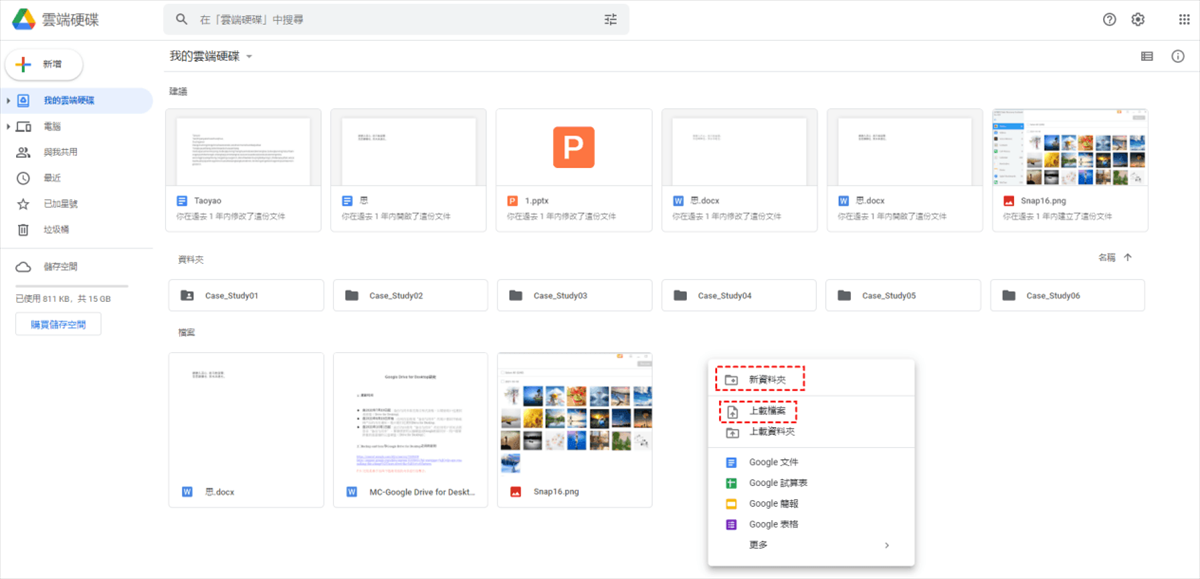
3. 在彈出的任務視窗中,選擇您需要上傳的影片,然後將其上傳即可。
提示: 在瀏覽器中上傳影片到Google Drive的另一種方式:直接將影片拖曳到Google Drive。
方法二、Google雲端硬碟電腦版
使用Google Drive for desktop能連結桌面與Google雲端,不需要登入網頁端Google Drive即可上傳、同步、訪問Google Drive。如何使用Google Drive for desktop上傳影片到Google Drive呢?請參照下面提供的方法,根據實際情況進行更改。
1. 打開安裝在電腦上的Google Drive for desktop,如果您沒有,請將其下載,然後將其安裝並登入完成。
2. 打開電腦上的Google Drive資料夾, 將影片拖曳到裏面,然後等待影片上傳到Google Drive雲端。
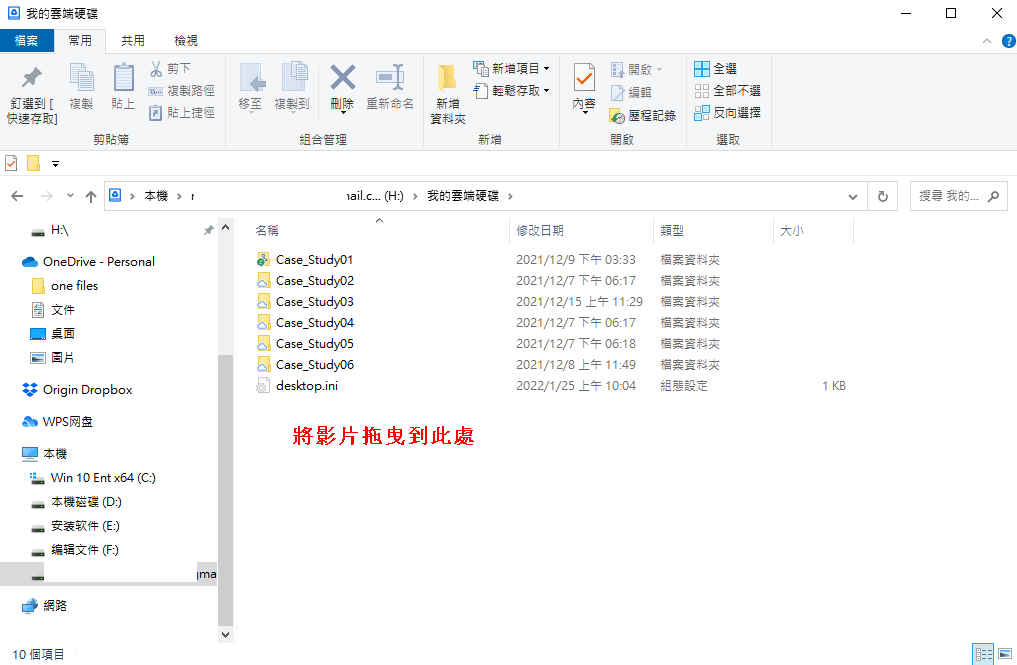
方法三、多雲端管理器-MultCloud
除了使用Google雲端硬碟web網頁端和電腦App版,還可以使用MultCloud上傳影片到Google Drive。MultCloud,一個在綫多雲管理應用程式,支持雲到雲的檔案傳輸和同步。您可以同時對40種雲端硬碟中的檔案實行上傳、下載、刪除、共享等操作,也能在同一頁面實現一鍵傳輸或同步檔案。此外,MultCloud在傳輸檔案的過程中,即使關閉電腦,檔案也能安全地傳輸完成。

- 雲碟備份: 在不同的雲端硬碟之間備份和回復檔案。
- 雲碟同步: 在兩個雲端硬碟之間實時同步。
- 方便快捷: 一次登入即可訪問所有雲端硬碟及檔案。
- Instagram下載器:輕鬆下載並儲存Instagram的貼文、影片、故事和精華。
- 郵件遷移: 將Gmail或Outlook電子郵件以PDF格式傳輸到雲端。
- 團隊遷移:將多個帳戶從一個雲平台遷移到另一個雲平台 (Google Workspace、OneDrive for Business等)。
- 遠端任務:將連結檔案、磁力檔案、種子檔案離線保存至雲端硬碟。
MultCloud擁有標準的OAuth授權,可以讓第三方應用程式無需用戶名和密碼即可訪問多個雲端硬碟。而且MultCloud不會保留您的任何數據,防止數據泄露。如何上傳影片到Google Drive呢?請參考下方給出的步驟。
1. 注冊並登入MultCloud。
2. 點擊「添加雲端硬碟」,點擊「Google雲端硬碟」,並按提示完成Google Drive的授權。
3. 完成Google Drive添加後,在MultCloud頁面左側任務欄中點擊它,然後點擊「上傳檔案」。
4. 在彈出的視窗中選擇需要上傳到Google Drive的影片,完成影片上傳。
提示:遠端傳輸能讓您離綫下載Web端URL檔案,也能解析torrent檔案後,選擇需要的檔案,將其下載到Google雲端硬碟。
5. 影片上傳成功后,您會在Google Drive查看到該影片。
平日裏,我們使用手機的機率比電腦多,并且會使用手機拍攝影片,當我們使用手機記錄了美好生活,并且想將影片上傳到Google Drive。那麽如何從iPhone或Android上傳影片到Google Drive呢?請參閲iPhone或Android上傳影片的方法。
如何從iPhone上傳影片到Google Drive
如果您使用的移動設備是iPhone,並想從iPhone上傳影片到Google Drive,請按照以下步驟操作:
1. 打開iPhone上的Google Drive應用程式,如果沒有,請在App Store中下載安裝,然後登入。
2. 進入Google Drive,輕觸「新增」圖示。
3. 輕觸「上傳檔案」。
4. 選擇「相片和影片」。
5. 找出並輕觸你要的相片和影片,然後輕觸「上傳」。
6. 之後等待影片上傳到Google Drive。
您也可以直接在相簿中將影片上傳到Google Drive,具體步驟如下:
1. 打開iPhone上的照片應用程式。
2. 找到需要上傳的影片。
3. 點擊分享按鈕。
4. 點擊Google Drive,選擇我的雲端硬碟。
5. 選擇接收影片的資料夾。
6. 點擊保存至此處。
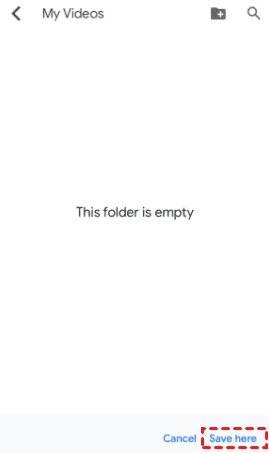
7. 點擊上傳。
8. 等待影片上傳到Google Drive。
如何從Android上傳影片到Google Drive
如果您使用的手機是Android系統,並想上傳影片到Google Drive,您需要有一下準備:
- 在Android上安裝Google Play,並使用賬戶登入。
- 在Google Play中下載並登入Google Drive。
完成準備后,按照下面的步驟進行作業:
1. 打開Android設備上的Google Drive。
2. 點擊添加資料夾,並命名(如:我的影片)
3. 點擊我的影片,點擊右下角的加號。
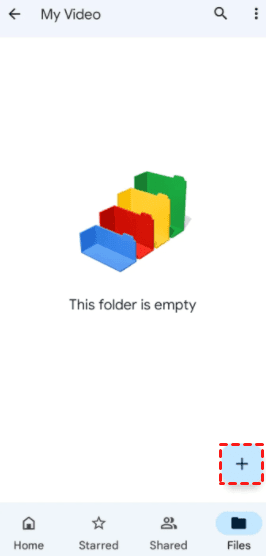
4. 點擊「上傳」,選擇影片。
5. 選中需要上傳到Google Drive的影片,點擊上傳,之後等待影片上傳到Google Drive。
疑難排解基本問題
如果上傳影片到雲端硬碟電腦版時遇到問題,可以嘗試下面的方法進行修正:
1. 檢查網際網路連線是否穩定
確保您的網際網路連線穩定且速度足夠快,因為不穩定的網路連線可能導致上傳過程中斷或失敗。可以嘗試重新啟動路由器,或切換到更穩定的網路,例如有線網路或5G行動網路。
2. 確認檔案大小是否超過可用儲存空間
在上傳影片之前,檢查雲端硬碟的剩餘儲存空間是否足夠容納影片檔案。如果空間不足,您可以刪除不必要的檔案,或升級到更大的儲存方案以解決問題。
3. 嘗試使用無痕模式進行上傳
開啟瀏覽器的無痕模式(例如 Chrome 的「隱私模式」或 Edge 的「InPrivate 瀏覽」),然後再次嘗試上傳影片。無痕模式會禁用部分 Cookie 和擴充功能,幫助排除這些因素導致的問題。
4. 更換瀏覽器或清除快取與 Cookie
如果上傳問題持續,嘗試切換到其他瀏覽器(例如從 Chrome 切換到 Firefox 或 Edge)。同時,清除當前瀏覽器的快取和 Cookie,以避免舊資料干擾上傳作業。此外,暫時禁用所有瀏覽器擴充功能,因為某些擴充功能可能與上傳功能衝突。
5. 檢查是否安裝了 CORS 外掛程式
如果您是開發人員,並在 Chrome 中安裝了 CORS(跨來源資源共享)外掛程式,請將其關閉後再嘗試上傳檔案。該外掛程式可能會干擾 Google 雲端硬碟的正常操作。
6. 確認影片格式是否相容
Google 雲端硬碟支援多種常見的影片格式(如 MP4、AVI、MOV 等)。如果您使用的是不常見或專屬格式,可能需要先將影片轉換為支援的格式,再進行上傳。
7. 檢查瀏覽器或應用程式是否已更新
確保您使用的瀏覽器或 Google 雲端硬碟應用程式是最新版本。舊版本可能存在相容性問題,導致上傳功能無法正常運作。
8. 登出並重新登入 Google 帳戶有時候,帳戶驗證過期或其他帳戶相關問題可能會導致上傳失敗。登出您的 Google 帳戶,然後重新登入,這通常可以解決部分問題。
總結
閲讀本文提供的如何上傳影片到Google Drive的解決辦法,能幫您分別從電腦、iPhone、Android等設備快速上傳影片到Google Drive。
如果您有受到檔案大小的限制,您可以使用MultCloud將影片上傳到Google Drive,MultCloud也能夠保證數據不被丟失和泄露。
MultCloud支援的雲端硬碟
-
Google Drive
-
Google Workspace
-
OneDrive
-
OneDrive for Business
-
SharePoint
-
Dropbox
-
Dropbox Business
-
MEGA
-
Google Photos
-
iCloud Photos
-
FTP
-
box
-
box for Business
-
pCloud
-
Baidu
-
Flickr
-
HiDrive
-
Yandex
-
NAS
-
WebDAV
-
MediaFire
-
iCloud Drive
-
WEB.DE
-
Evernote
-
Amazon S3
-
Wasabi
-
ownCloud
-
MySQL
-
Egnyte
-
Putio
-
ADrive
-
SugarSync
-
Backblaze
-
CloudMe
-
MyDrive
-
Cubby